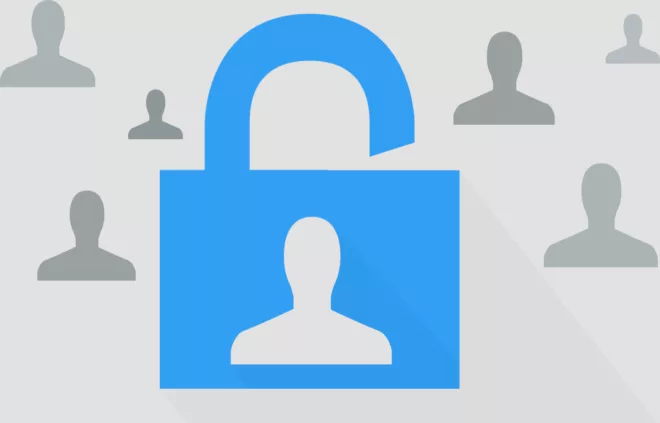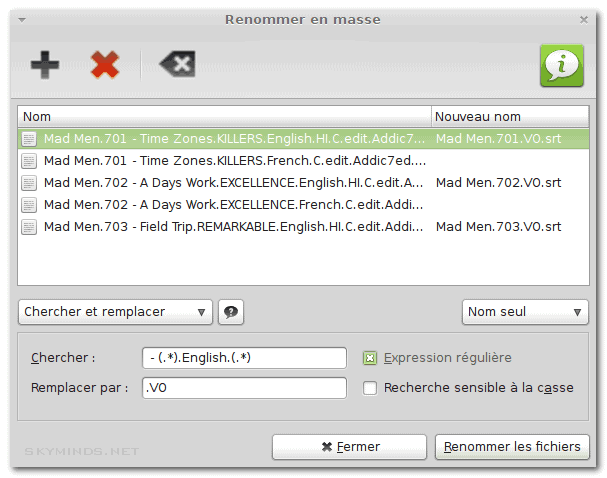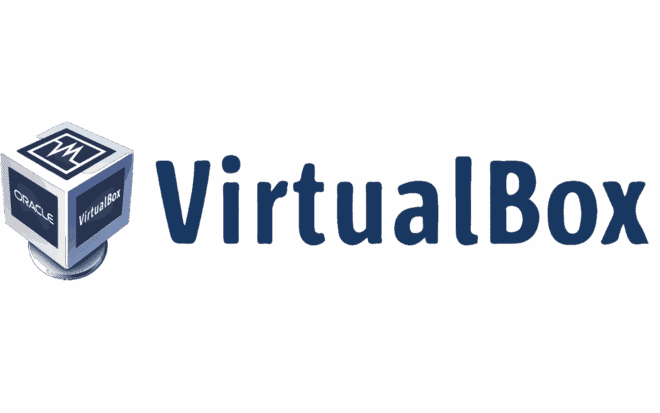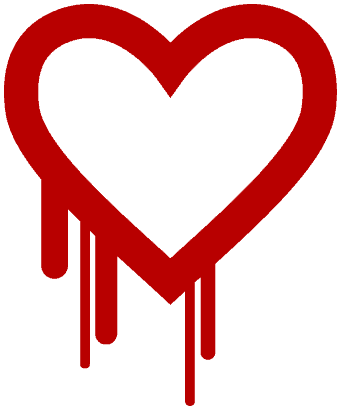Web/Tech
Linux : réparer la table de partition d’une carte SD (erreur : “can’t read superblock”)
Le problème : une carte SD non détectée Aujourd’hui, je me rends compte que la carte microSD de mon téléphone …
Lire Linux : réparer la table de partition d’une carte SD (erreur : “can’t read superblock”)